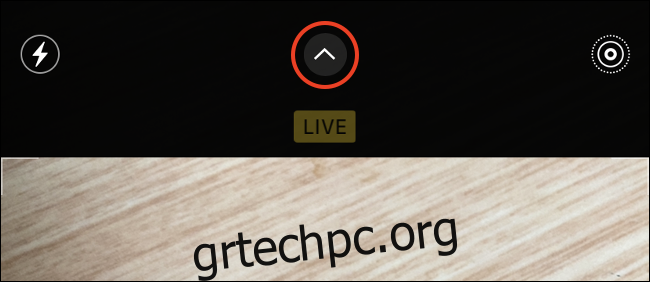Η φιλική προς το χρήστη εφαρμογή Κάμερα του iPhone δίνει τη δυνατότητα σε οποιονδήποτε να τραβήξει υπέροχες φωτογραφίες. Αλλά η εφαρμογή δεν το κάνει σωστά κάθε φορά και μερικές φορές μπορεί να θέλετε να φωτίσετε ή να σκουρύνετε τη σκηνή σας.
Για να το κάνετε αυτό, θα χρειαστεί να χρησιμοποιήσετε τον επιλογέα Αντιστάθμισης έκθεσης. Η Apple το πρόσθεσε στην ενημέρωση iOS 14, που κυκλοφόρησε τον Σεπτέμβριο του 2020. Αυτή η ενσωματωμένη δυνατότητα λειτουργεί στα iPhone 11, iPhone 11 Pro και νεότερα iPhone. Σε παλαιότερα iPhone, θα πρέπει να χρησιμοποιήσετε μια εφαρμογή κάμερας τρίτου κατασκευαστή.
Πίνακας περιεχομένων
Πώς να ενεργοποιήσετε την αντιστάθμιση έκθεσης
Για να ενεργοποιήσετε τον επιλογέα Αντιστάθμισης έκθεσης, εκκινήστε την εφαρμογή Κάμερα και πατήστε το βέλος στο επάνω μέρος του εικονοσκοπίου (σε κατακόρυφο προσανατολισμό).
Εάν δεν βλέπετε το βέλος, είναι πιθανό να μην έχετε ενημερώσει ακόμη το iPhone σας στην πιο πρόσφατη έκδοση του iOS.
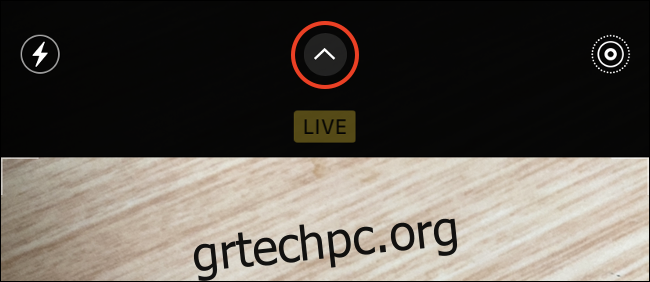
Θα εμφανιστεί μια σειρά εικονιδίων ακριβώς πάνω από το κουμπί κλείστρου. Το ρυθμιστικό Exposure Compensation είναι το εικονίδιο συν/πλην (+/-). Πατήστε πάνω του και ένα νέο ρυθμιστικό θα εμφανιστεί στο κάτω μέρος του πλαισίου.
Εάν δεν έχετε iPhone 11 ή νεότερο, δεν θα δείτε αυτήν την επιλογή καθώς δεν είναι διαθέσιμη σε παλαιότερες συσκευές.
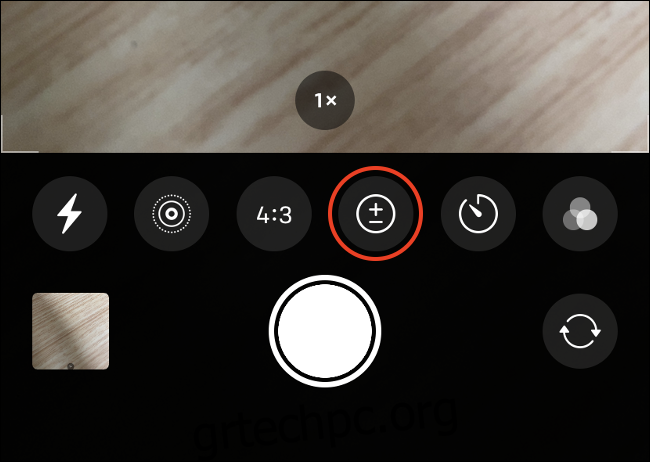
Τώρα μπορείτε να μετακινήσετε το ρυθμιστικό αριστερά και δεξιά για να μειώσετε ή να αυξήσετε την ποσότητα φωτός στη σκηνή σας.
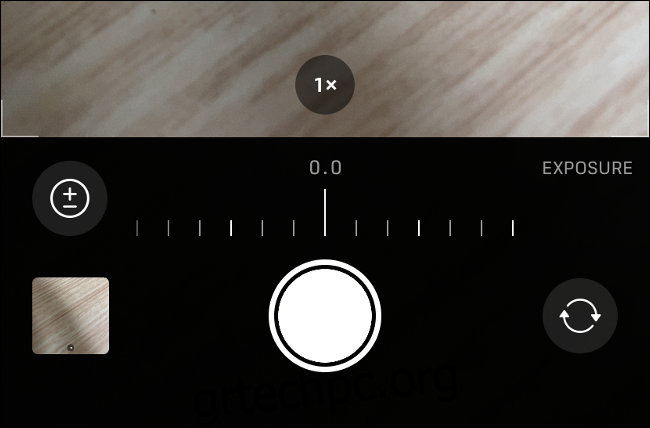
Εάν πατήσετε ξανά το συν/πλην (+/-), θα επιστρέψετε στην κύρια σειρά εικονιδίων. Μπορείτε να κλείσετε το μενού χρησιμοποιώντας το βέλος στο επάνω μέρος του εικονοσκοπίου. Λάβετε υπόψη ότι, εάν ορίσετε μια τιμή αντιστάθμισης έκθεσης, θα παραμείνει μέχρι την επόμενη φορά που θα ανοίξετε την εφαρμογή κάμερας—ακόμα κι αν κλείσετε αυτό το μενού.
Χρήση αντιστάθμισης έκθεσης για καλύτερες φωτογραφίες
Όταν ρυθμίσετε την έκθεσή σας με μη αυτόματο τρόπο χρησιμοποιώντας αυτό το ρυθμιστικό, θα δείτε ένα μικρό μετρητή στην επάνω αριστερή γωνία της οθόνης (πορτραίτο). Αυτό θα ενημερώνεται καθώς μετακινείτε την κάμερα για να υποδείξει εάν η εικόνα σας είναι πολύ φωτεινή ή πολύ σκοτεινή.
Στην ιδανική περίπτωση, θέλετε αυτός ο μετρητής να παραμείνει στη μέση. Πολύ μακριά προς τα δεξιά σημαίνει ότι η εικόνα σας είναι υπερβολικά εκτεθειμένη και πολύ μακριά προς τα αριστερά σημαίνει υποέκθεση. Ο μετρητής θα γίνει κόκκινος για να δείξει ότι η εικόνα είναι πολύ σκοτεινή ή πολύ φωτεινή και σε περίπτωση σκοταδιού, μπορείτε να επιλέξετε να ενεργοποιήσετε τη Νυχτερινή λειτουργία μέσω του εικονιδίου της σελήνης.
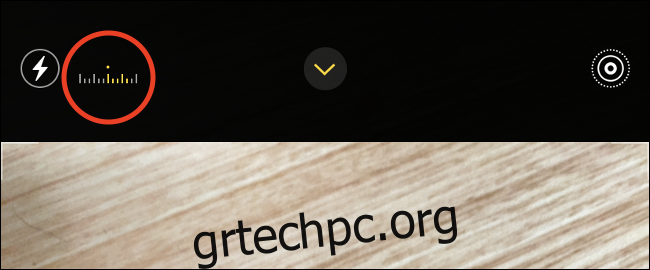
Η δυνατότητα Αντιστάθμισης Έκθεσης που προστέθηκε στο iOS 14 δεν είναι ο πλήρης χειροκίνητος έλεγχος, αλλά η ακριβής ρύθμιση μιας σκηνής. Καθώς μετακινείστε, η εφαρμογή Κάμερα θα συνεχίσει να προσαρμόζεται στις συνθήκες φωτισμού, εκτός εάν κλειδώσετε χειροκίνητα την έκθεση και την εστίαση. Είναι ένας αποτελεσματικός τρόπος για να αποκτήσετε περισσότερο έλεγχο της εικόνας χωρίς να χρειάζεται να κάνετε χειροκίνητη χρήση.
Ένα καλό παράδειγμα για το πότε μπορεί να θέλετε να χρησιμοποιήσετε αυτήν τη δυνατότητα είναι η λήψη μιας φωτογραφίας ενός θέματος μπροστά σε ένα φωτεινό φόντο όπως ένα ηλιοβασίλεμα. Μπορείτε να αφήσετε την ανίχνευση προσώπου του iPhone σας να χειριστεί την εστίαση και να μειώσει τον επιλογέα Αντιστάθμισης Έκθεσης τόσο ώστε να αποτυπώσει τα χρώματα του ηλιοβασιλέματος.
Κλειδώστε την έκθεση και εστίαση για περισσότερο έλεγχο
Ο επιλογέας αντιστάθμισης έκθεσης προορίζεται για τη λεπτή περιστροφή της σκηνής σας, αλλά η εφαρμογή Κάμερα iPhone σάς επιτρέπει επίσης να κλειδώνετε πλήρως την εστίαση και την έκθεση. Για να το κάνετε αυτό, πατήστε παρατεταμένα σε ένα μέρος του σκοπεύτρου μέχρι να δείτε το “AE/AF Lock” να εμφανίζεται στο επάνω μέρος της οθόνης.
Με την εστίαση κλειδωμένη στην περιοχή που πατήσατε, μπορείτε τώρα να αγγίξετε και να σύρετε το δάχτυλό σας μέσα στο κίτρινο πλαίσιο για να αυξήσετε την έκθεση. Αυτό σας δίνει πολύ περισσότερο έλεγχο του συνολικού φωτός στη σκηνή σας, επιτρέποντάς σας να εκθέσετε μαζικά ή υπερβολικά αν δεν είστε προσεκτικοί.
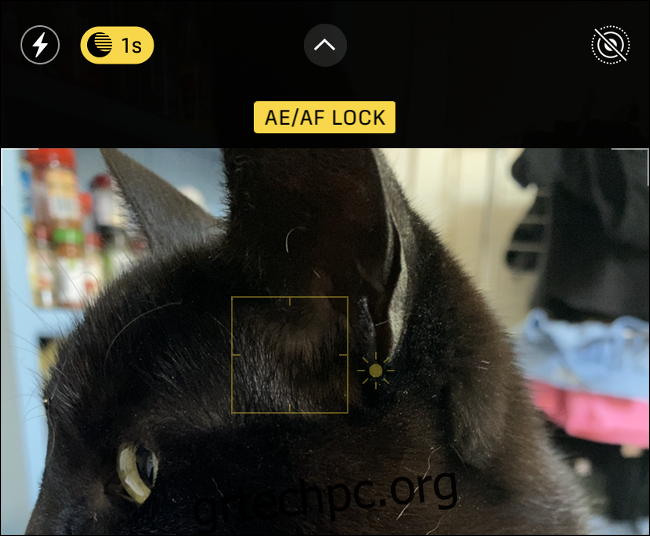
Με το “AE/AF Lock” να εμφανίζεται στην οθόνη, η εφαρμογή Κάμερα δεν θα εστιάσει ξανά ή θα προσαρμοστεί στις μεταβαλλόμενες συνθήκες φωτισμού. Μπορείτε ακόμα να χρησιμοποιήσετε τον επιλογέα Αντιστάθμισης Έκθεσης για να ρυθμίσετε τη φωτογραφία σας, εάν θέλετε.
Εάν το iPhone σας είναι παλαιότερο από το 11 ή το 11 Pro, αυτή είναι η μόνη σας επιλογή για μη αυτόματη αλλαγή της τιμής έκθεσης.
Μόνο σε iPhone 11, 11 Pro και νεότερες συσκευές
Εάν διαθέτετε iPhone XS, XR ή παλαιότερο, δεν θα έχετε πρόσβαση στον επιλογέα Αντιστάθμισης έκθεσης. Θα πρέπει να αρκεστείτε στην παλιά μέθοδο να κάνετε πράγματα, που σημαίνει να κλειδώνετε την εστίαση και την έκθεση σε ένα μόνο σημείο και στη συνέχεια να κάνετε μικρο-ρυθμίσεις μέσα στο κίτρινο πλαίσιο.
Εάν δεν σας αρέσει αυτή η μέθοδος, υπάρχει μια μεγάλη ποικιλία από εφαρμογές κάμερας που διαθέτουν πλήρη χειροκίνητο έλεγχο. Εάν έχετε μια παλαιότερη συσκευή και θέλετε να ρυθμίσετε την έκθεση και την εστίαση ξεχωριστά με πιο διαισθητικό τρόπο, δοκιμάστε VSCO, Εγχειρίδιο, ή Κάμερα + 2.
Τραβάτε κυρίως σε iPhone; Μην ξεχάσετε να δείτε μερικές απλές συμβουλές φωτογραφίας που θα κάνουν τη φωτογραφία με smartphone σας ακόμα καλύτερη.